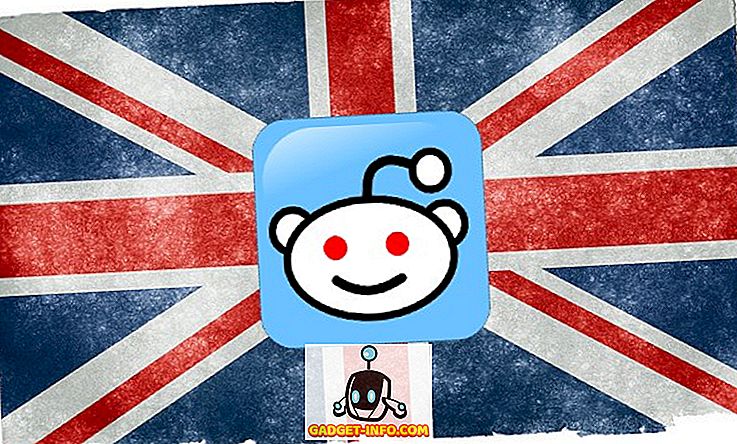यदि आपने कभी अपने मैक की स्क्रीन रिकॉर्ड करने की कोशिश की है, तो आप शायद जानते हैं कि इसे करने के लिए क्विकटाइम सबसे अच्छा तरीका है। यह संपूर्ण स्क्रीन, चयनात्मक क्षेत्रों को रिकॉर्ड करने का समर्थन करता है, और यहां तक कि आपको अपने मैक के अंतर्निहित माइक्रोफोन का उपयोग करके एक ही समय में वॉइस ओवर रिकॉर्ड करने की अनुमति देता है। हालाँकि, एक विशेषता है जो अन्यथा सही स्क्रीन रिकॉर्डिंग समाधान से गायब है, और वह सिस्टम ध्वनियों को रिकॉर्ड करने की क्षमता है। मेरा मतलब है, निश्चित रूप से, आप अपने लैपटॉप के स्पीकरों को ध्वनियों का उत्पादन कर सकते हैं और भगवान से उम्मीद कर सकते हैं कि माइक इसे जोर से पकड़ लेगा जो श्रव्य हो, लेकिन यह वास्तव में समाधान नहीं है। इसलिए, इस लेख में, मैं आपको बिल्कुल बताऊंगा कि आप macOS कंप्यूटर पर ऑडियो के साथ स्क्रीन कैसे रिकॉर्ड कर सकते हैं।
साउंडफ्लावर का उपयोग कर अनुप्रयोगों के बीच ऑडियो पास करें
साउंडफ्लावर एक मैक ऐप है जो उपयोगकर्ताओं को एक एप्लिकेशन से ऑडियो को रूट करने की अनुमति देता है ताकि दूसरे एप्लिकेशन के लिए इनपुट के रूप में कार्य कर सके। कहते हैं, आप iTunes पर एक गाना चला रहे हैं, और आप चाहते हैं कि वह गाना स्क्रीन रिकॉर्ड में दर्ज किया जाए। साउंडफ्लावर आपको मैक के स्पीकर और माइक्रोफ़ोन पर भरोसा करने के बिना, आईट्यून्स स्क्रीन रिकॉर्डिंग के इनपुट के रूप में आईट्यून्स आउटपुट एक्ट बनाने की सुविधा दे सकता है (कोई फर्क नहीं पड़ता कि वे कितना अच्छा लग सकता है)।
- मैक कंप्यूटर पर स्क्रीन और ऑडियो दोनों को रिकॉर्ड करने के लिए, आपको पहले साउंडफ्लावर स्थापित करना होगा। ऐसा करने के लिए, बस इस GitHub लिंक पर जाएं, और Soundflower के लिए इंस्टॉलर डाउनलोड करने के लिए "Soundflower-2.0b2inosg" लिंक पर क्लिक करें।

- एक बार जब आप ऐसा कर लेते हैं, तो बस अपने मैक पर ऐप इंस्टॉल करें।
अनुप्रयोगों के बीच मार्ग ऑडियो
अब जब आपने अपने मैक पर एप्लिकेशन इंस्टॉल कर लिया है, तो आप स्क्रीन और ऑडियो रिकॉर्ड करना शुरू कर सकते हैं। ऐसा करने के लिए, बस नीचे दिए गए चरणों का पालन करें:
- सबसे पहले, "विकल्प" दबाएं और फिर मेनू बार पर वॉल्यूम आइकन पर क्लिक करें। (MacOS सिएरा पर, आप बस मेनू बार पर क्लिक कर सकते हैं।), यह इनपुट और आउटपुट डिवाइस के विकल्पों की एक सूची को उजागर करेगा। आउटपुट डिवाइसेस के तहत, "साउंडफ्लॉवर (2ch)" चुनें।

- अब QuickTime खोलें, और फ़ाइल -> नई स्क्रीन रिकॉर्डिंग पर जाएं। रिकॉर्ड बटन के किनारे स्थित थोड़ा प्रकटीकरण तीर पर क्लिक करें, और नीचे पॉप करने वाले मेनू से माइक्रोफोन के रूप में साउंडफ्लावर (2ch) का चयन करें।

रिकॉर्डिंग शुरू करने के लिए बस रिकॉर्ड बटन पर क्लिक करें। आईट्यून्स पर एक गाना बजाने की कोशिश करें, और एक बार जब आप रिकॉर्डिंग बंद कर देते हैं, तो इसे वापस बजाएं, आपको आवाज़ भी सुनाई देगी।
तो, साउंडफ्लॉवर ने क्या किया? साउंडफ्लॉवर ने केवल ऑडियो लिया जो कि स्पीकर (या हेडफ़ोन) पर आउटपुट करने के लिए था, और इसे क्विकटाइम प्लेयर पर रूट किया। क्विकटाइम प्लेयर, बदले में, साउंडफ्लावर चैनल का उपयोग माइक्रोफोन के रूप में करता था, इसलिए साउंडफ्लावर द्वारा भेजे गए किसी भी ध्वनि को स्क्रीन रिकॉर्डिंग में रिकॉर्ड किया गया था।
साउंडफ्लावर की स्थापना रद्द करना
जबकि साउंडफ्लॉवर वास्तव में एक शानदार ऐप है, लेकिन कुछ ऐसे मामले हैं जहां आउटपुट साउंडफ्लॉवर को डिफ़ॉल्ट रूप से सेट हो जाता है, जिससे काफी परेशानी, घबराहट और मूल रूप से अवांछित उन्माद होता है। यदि आप इसी तरह की समस्या का सामना कर रहे हैं, तो आप साउंडफ्लावर ऐप को अनइंस्टॉल करना चाह सकते हैं, लेकिन एप्लिकेशन आपके मैक पर एप्लिकेशन फ़ोल्डर में नहीं मिल सकता है। ऐसा इसलिए है क्योंकि साउंडफ्लावर केवल एक कर्नेल एक्सटेंशन है, न कि केवल एक एप्लिकेशन है, यही वजह है कि सिस्टम से इसे प्राप्त करना इतना आसान नहीं है, लेकिन यह बहुत मुश्किल भी नहीं है।
- यदि आप उस Dmg को देखते हैं जिसे हमने साउंडफ्लॉवर स्थापित करने के लिए डाउनलोड किया है, तो उसमें एक फाइल है जिसे "अनइंस्टॉल साउंडफ्लावर.सेप्ट" के नाम से जाना जाता है। यह एक AppleScript है जो साउंडफ्लॉवर को अनइंस्टॉल करने के लिए है, क्या आपको कभी इसकी आवश्यकता होनी चाहिए।

- इसका उपयोग करने के लिए, स्क्रिप्ट एडिटर में स्क्रिप्ट खोलने के लिए फ़ाइल नाम पर बस डबल क्लिक करें, और प्ले बटन पर क्लिक करें।

- अपने लॉगिन पासवर्ड और वायोला में कुंजी! ठीक उसी तरह, साउंडफ्लावर को आपके मैक से मिटा दिया गया है।
यदि आप ध्वनि विकल्पों को फिर से देखते हैं, तो आप शायद अभी भी उपलब्ध इनपुट और आउटपुट के रूप में साउंडफ्लॉवर देखेंगे। इसे ठीक करने के लिए, आपको अपने कंप्यूटर को पुनः आरंभ करने की आवश्यकता होगी, और एक बार जब आप ऐसा कर लेंगे, तो साउंडफ्लावर अब आपको वीएक्स नहीं करेगा।
मैक पर ऑडियो के साथ रिकॉर्ड स्क्रीन
ताकि आप मैक कंप्यूटर पर स्क्रीन और ऑडियो दोनों रिकॉर्ड कर सकें। यह उन लोगों के लिए बहुत आसान साबित होगा जो YouTube और अन्य ऐसे वीडियो साझाकरण प्लेटफ़ॉर्म के लिए स्क्रीन रिकॉर्डिंग वीडियो बनाते हैं, विशेष रूप से ऐसे लोग जो गेमप्ले के वीडियो रिकॉर्ड करते हैं, और स्क्रीन रिकॉर्डिंग के साथ गेम में ध्वनियों को रिकॉर्ड करना चाहते हैं, ताकि दर्शक प्राप्त करें वीडियो देखने का पूरा अनुभव। साउंडफ्लावर मैक पर स्क्रीन रिकॉर्डिंग के साथ इस सटीक मुद्दे को ठीक करता है।
क्या आपको कभी मैक कंप्यूटर पर स्क्रीन और ऑडियो रिकॉर्ड करने की आवश्यकता है? यदि हां, तो आपने किस समाधान का उपयोग किया था? यदि आप इस समस्या का एक और सरल समाधान जानते हैं, तो इस लेख में हमने जो उल्लेख किया है, उसके बारे में हमें नीचे टिप्पणी अनुभाग में बताएं।